JIRA-SVN-Myeclipse集成开发文档
Jenkins与SVN持续集成

Jenkins与SVN持续集成
官⽹下载Jenkins&SVN&eclipse,版本号没要求,建议使⽤最新稳定版本
1. 登录Jenkins:
2. 登录SVN:
3. 默认admin账号登录SVN,登录后,点击版本库->创建版本库
4、打开eclipse,打开已创建的Java⼯程
5、安装svn-eclipse插件:
打开eclipse安装⽬录link⽂件夹,copy并解压 SVN插件压缩包⾄link⽂件夹。
然后创建⼀svn.link⽂件,⽂件内容是svn插件安装路径如:path=D:\\360Downloads\\Software\\eclipse-SDK-win32\\link\\SVN
安装成功后,eclipse下会有svn资源库显⽰
6、 svn插件安装成功后,进⼊项⽬⼯程,右键->team->share project->输⼊版本库URL>指定项⽬模块trunk⽂件夹。
然后回到Java⼯程中,点击项⽬Jdemo,右键--》提交,提交code⾄svn
进⼊Jenkins⾸页,点击新建,如图所⽰
9、把curl.exe&libssh2.dll复制到C:\Windows\System32根⽬录
10、创建钩⼦⽂件。
进⼊svn安装⽬录hooks⽂件夹,创建post-commit.bat⽂件,创建post请求,请求内容是curl -X post -v -u user:pwd URL(项⽬构建URL)
注意:-u user:pwd是Jenkins登录账号及密码
11、创建好钩⼦,也创建好job后,代码⼀旦提交,就会⾃动进⾏构建。
Jira+confluence+svn+git集成
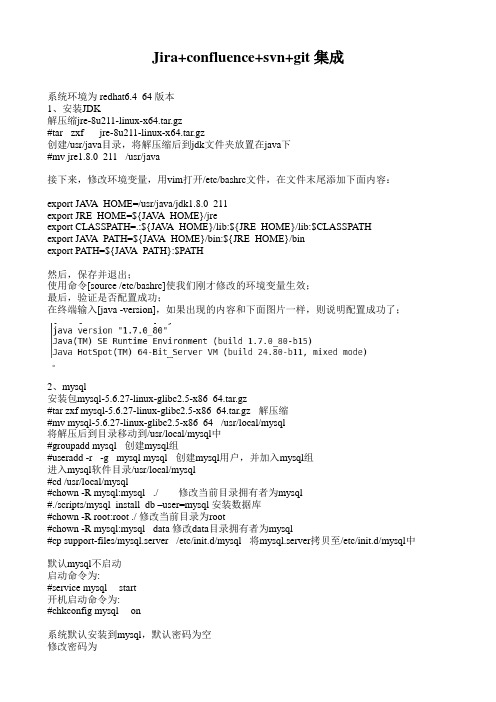
Jira+confluence+svn+git集成系统环境为redhat6.4_64版本1、安装JDK解压缩jre-8u211-linux-x64.tar.gz#tar zxf jre-8u211-linux-x64.tar.gz创建/usr/java目录,将解压缩后到jdk文件夹放置在java下#mv jre1.8.0_211 /usr/java接下来,修改环境变量,用vim打开/etc/bashrc文件,在文件末尾添加下面内容:export JA V A_HOME=/usr/java/jdk1.8.0_211export JRE_HOME=${JA V A_HOME}/jreexport CLASSPATH=.:${JA V A_HOME}/lib:${JRE_HOME}/lib:$CLASSPATHexport JA V A_PATH=${JA V A_HOME}/bin:${JRE_HOME}/binexport PATH=${JA V A_PATH}:$PATH然后,保存并退出;使用命令[source /etc/bashrc]使我们刚才修改的环境变量生效;最后,验证是否配置成功;在终端输入[java -version],如果出现的内容和下面图片一样,则说明配置成功了;。
2、mysql安装包mysql-5.6.27-linux-glibc2.5-x86_64.tar.gz#tar zxf mysql-5.6.27-linux-glibc2.5-x86_64.tar.gz 解压缩#mv mysql-5.6.27-linux-glibc2.5-x86_64 /usr/local/mysql将解压后到目录移动到/usr/local/mysql中#groupadd mysql 创建mysql组#useradd -r -g mysql mysql 创建mysql用户,并加入mysql组进入mysql软件目录/usr/local/mysql#cd /usr/local/mysql#chown -R mysql:mysql ./ 修改当前目录拥有者为mysql#./scripts/mysql_install_db –user=mysql 安装数据库#chown -R root:root ./ 修改当前目录为root#chown -R mysql:mysql data 修改data目录拥有者为mysql#cp support-files/mysql.server /etc/init.d/mysql 将mysql.server拷贝至/etc/init.d/mysql中默认mysql不启动启动命令为:#service mysql start开机启动命令为:#chkconfig mysql on系统默认安装到mysql,默认密码为空修改密码为#mysqladmin -uroot -p 密码password 新密码(111111)查看数据库>show databases;新建数据库表,默认为utf8格式,否则会出错:>create database jira default character set utf8 collate utf8_bin;注意最后面到那个” ; ”,这个符号必须有。
SVN安装与配置 SVN整合MyEclipse

SVN安装与配置SVN整合MyEclipseSVN安装:1、安装服务器######### 安装文件:SVN服务器################ /downloads/subversion # CollabNetSubversion-server-1.6.9-1.win32.exe点击安装CollabNetSubversion-server.exe,在第二个Next时选择Svnserve 安装模式,去掉第二个勾即可。
往下可以选择自己的安装路径,点击Next后Finish即可。
程序被安装到:C:\Program Files\CollabNet\Subversion Server2、安装客户端######### 安装文件:SVN客户端################ /downloads #TortoiseSVN-1.6.8.19260-win32-svn-1.6.11.msiLanguagePack_1.6.8.19260-win32-zh_CN.msi点击安装软件,按提示安装即可。
3、配置服务器在CollabNetSubversion的安装完成后,使用命令行工具创建版本库a.创建一个名为SVN(例如D:\SVN\)的空文件夹,作为你的所有版本库的根b.在D:\SVN\里创建另一个目录SvnReposc.打开命令行窗口(或DOS窗口),进入D:\SVN\目录,输入svnadmin create --fs-type fsfs ProjRepo这样,你就在D:\SVN\SvnRepos\ProjRepo创建了一个新的版本库。
4、修改配置文件对三个文件进行配置,在D:\SVN\SvnRepos\ProjRepo\conf目录下,分别为svnserve.conf,passwd,authz<1> 文件svnserve.conf中把下面前面的#号去掉,修改如下:引用anon-access = noneauth-access = writepassword-db = passwdauthz-db = authz<2> 文件passwd增加用户,修改如下:引用[users]admin = 123456<3> 文件authz修改如下:引用[groups]admin = admin[/]@admin = rw*= r5、运行 svnserve在终端输入:svnserve.exe -d -r D:\SVN\SvnRepos6、以服务形式运行 svnserve使用普通用户直接运行 svnserve 通常不是最好的方法。
SVN与JIRA集成

SVN与JIRA集成并单点认证备忘录2009-07-17作者:linuxpf 来源:最新修改部分错误及增加一些内容/bbs/vi ... &extra=page%3D1进入公司第一件事情就是搭建一个版本控制环境,为提供方便,由于以前从来没有接确,在查找资料的时候走了很多弯路,故记录于此,希望可以给刚接触SVN,jira的朋友带来帮助!其实LINUX工作并不难,重要的是细心和耐心,每个人的情况并不一样,所以安装过中会有许多问题,凡事说起来容易,但做起来难!这些安装过程不正确的地方,请大家指点并改正,更多文章:=================================================================================本文预期效果:创建基于apache的svn服务器,采用JIRA用户数据库,真正实行单点认证,便于实际工作中管理。
同时JIRA中能够很好集成SVN,很简单地通过本的改动,只需在客户端更新文件并在提交过程中在messages指定相应KEY平台:centos4.6定制软件apache2.0.53svn1.4.2mysql5.0.69jira 3.12.3viewvc1.0jdk-1_5_0_08由于本文SVN,APACHE不是重点,估采用YUMyum install httpd httpd-devel gcc gcc-c++ zlib zlib-devel注:由于安装软件众多,考虑速度问题,本人事先已经下载到FTP服务器上:相关文件自己到官方下载:step1:安装JIRA配置java环境下载JDK:wget ftp://192.168.123.99/soft/jdk-1_5_0_08-linux-i586-rpm.bin#sh jdk-1_5_0_08-linux-i586-rpm.bin设置环境变量#vi /etc/profile在文件末尾加入以下内容:QUOTE:JAVA_HOME=/usr/java/jdk1.5.0_08CLASSPATH=.:$JAVA_HOME/lib/tools.jar:$JAVA_HOME/lib/dt.jarPATH=$JAVA_HOME/bin:$PATHexport JAVA_HOMEexport PATHexport CLASSPATH#logout[root@jirasvn ~]# echo $JAVA_HOME/usr/java/jdk1.5.0_08[root@jirasvn ~]# java -versionjava version "1.5.0_08"Java(TM) 2 Runtime Environment, Standard Edition (build 1.5.0_08-b03)Java HotSpot(TM) Client VM (build 1.5.0_08-b03, mixed mode, sharing)[root@jirasvn ~]#step2:下载JIRA并安装MYSQL最新版本JIRA3.12.3,由于JIRA默认是采用HSQL,本文采用MYSQL数据库方式,便于与其它数据库管理!下载mysql:wget ftp://192.168.123.99/soft/MySQL- ... 67-0.rhel4.i386.rpmwget ftp://192.168.123.99/soft/MySQL- ... 67-0.rhel4.i386.rpmwget ftp://192.168.123.99/soft/mysql-connector-java-3.1.14.tar.gzwget ftp://192.168.123.99/soft/MySQL- ... 67-0.rhel4.i386.rpmwget ftp://192.168.123.99/soft/atlass ... 3-standalone.tar.gzQUOTE:[root@jirasvn soft]# rpm -ivh MySQL-shared-community-5.0.67-0.rhel4.i386.rpmwarning: MySQL-shared-community-5.0.67-0.rhel4.i386.rpm: V3 DSA signature: NOKEY, key ID 5072e1f5 Preparing... ########################################### [100%]1:MySQL-shared-community ########################################### [100%][root@jirasvn soft]# rpm -ivh MySQL-client-community-5.0.67-0.rhel4.i386.rpmwarning: MySQL-client-community-5.0.67-0.rhel4.i386.rpm: V3 DSA signature: NOKEY, key ID 5072e1f5 error: Failed dependencies:perl(DBI) is needed by MySQL-client-community-5.0.67-0.rhel4.i386Suggested resolutions:/home/buildcentos/CENTOS/en/4.0/i386/CentOS/RPMS/perl-DBI-1.40-8.i386.rpm[quote]提示缺少perl-DBI于是[quote][root@jirasvn soft]# yum install perl-DBIQUOTE:[root@jirasvn soft]# rpm -ivh MySQL-client-community-5.0.67-0.rhel4.i386.rpmwarning: MySQL-client-community-5.0.67-0.rhel4.i386.rpm: V3 DSA signature: NOKEY, key ID 5072e1f5 Preparing... ########################################### [100%]1:MySQL-client-community ########################################### [100%][root@jirasvn soft]# rpm -ivh MySQL-server-community-5.0.67-0.rhel4.i386.rpmwarning: MySQL-server-community-5.0.67-0.rhel4.i386.rpm: V3 DSA signature: NOKEY, key ID 5072e1f5 Preparing... ########################################### [100%]1:MySQL-server-community ########################################### [100%]step3:安装jiraQUOTE:#tar -zxvf atlassian-jira-enterprise-3.12.3-standalone.tar.gz#mv atlassian-jira-enterprise-3.12.3-standalone /home/jira[root@jirasvn soft]# cd /home/jira[root@jirasvn jira]# lsatlassian-jira common external-source logs README.html server temp webappsbin conf licenses NOTICE README.txt shared tomcat-docs work1.修改JIRA配置文件Configure your application server to connect to MySQL由于采用mysql,估计稍作一些修改,修改备份该文件cp server.xml server.xml.bak这样修改后可以对比一下,就能够发现那里有问题!修改#vi /home/jira/conf/server.xmlQUOTE:<Context path="" docBase="${catalina.home}/atlassian-jira" reloadable="false"><Resource name="jdbc/JiraDS" auth="Container" type="javax.sql.DataSource"username="jirauser"password="jira"driverClassName="com.mysql.jdbc.Driver"url="jdbc:mysql://localhost/jiradb?autoReconnect=true&useUnicode=true&characterEncoding=UTF8" />[quote][quote]<Server port="8005" shutdown="SHUTDOWN"><Service name="Catalina"><Connector port="8080"maxHttpHeaderSize="8192" maxThreads="150" minSpareThreads="25" maxSpareThreads="75"enableLookups="false" redirectPort="8443" acceptCount="100"c disableUploadTimeout="true" /><Engine name="Catalina" defaultHost="localhost"><Host name="localhost" appBase="webapps" unpackWARs="true" autoDeploy="true"><Context path="" docBase="${catalina.home}/atlassian-jira" reloadable="false"><Resource name="jdbc/JiraDS" auth="Container" type="javax.sql.DataSource"username="[enter db username]"password="[enter db password]"driverClassName="com.mysql.jdbc.Driver"url="jdbc:mysql://localhost/jiradb?autoReconnect=true&useUnicode=true&characterEncoding=UTF8"[ delete the minEvictableIdleTimeMillis and timeBetweenEvictionRunsMillis params here ]/><Resource name="UserTransaction" auth="Container" type="erTransaction"factory="erTransactionFactory" jotm.timeout="60"/><Manager className="org.apache.catalina.session.PersistentManager" save/></Context></Host></Engine></Service></Server>修改后对比文件!QUOTE:[root@jirasvn conf]# diff server.xml.bak server.xml14,20c14,18< username="sa"< password=""< driverClassName="org.hsqldb.jdbcDriver"< url="jdbc:hsqldb:${catalina.home}/database/jiradb"< minEvictableIdleTimeMillis="4000"< timeBetweenEvicti< maxActive="20" />---> username="jirauser"> password="jira"> driverClassName="com.mysql.jdbc.Driver"> url="jdbc:mysql://localhost/jiradb?autoReconnect=true&useUnicode=true&characterEncoding=UTF8"> />[root@jirasvn conf]#修改要细心,以免自己误操作,而导致没有必要的错误!url="jdbc:mysql://localhost/jiradb?autoReconnect=true&useUnicode=true&characterEncoding=UTF8中要注意修改自己的相应路径这里采用数据库jiradb2.Configure the JIRA Entity EngineEdit atlassian-jira/WEB-INF/classes/entityengine.xml (if you are using JIRA Standalone) or edit-webapp/WEB-INF/classes/entityengine.xml (JIRA WAR/EAR), and change the field-type-name attribute to mysql. (If you forget to do this and start JIRA, it may create database tables incorrectly. See this page if this happens to you.) Also delete the schema-name="PUBLIC" attribute, if it exists:编辑atlassian-jira/WEB-INF/classes/entityengine.xml文件定位100行,修改为myql,且删除 schema-name="PUBLIC"QUOTE:[root@jirasvn jira]# cd atlassian-jira/WEB-INF/classes/[root@jirasvn classes]# ls |grep entityentitydefsentityengine.xml[root@jirasvn classes]# vi entityengine.xmlQUOTE:<!-- DATASOURCE - You will need to update this tag for your installation.--><datasource name="defaultDS" field-type-name="mysql"[ delete this, if it exists: schema-name="PUBLIC" ]helper-class="org.ofbiz.core.entity.GenericHelperDAO"check-on-start="true"use-foreign-keys="false"...[quote]3.创建数据库[quote][root@jirasvn jira]# mysqladmin -u root password yourpassword[root@jirasvn jira]# mysql -u root -pEnter password:Welcome to the MySQL monitor. Commands end with ; or \g.Your MySQL connection id is 3Server version: 5.0.67-community MySQL Community Edition (GPL)Type 'help;' or '\h' for help. Type '\c' to clear the buffer.mysql>注意修改数据库格式为utf-8,创建用户jira,密码为jira,授予查看数据库权限mysql> create database jiradb character set utf8;mysql>create user jirauser identified by 'jira';mysql> grant all privileges on *.* to 'jirauser'@'%' identified by 'jira' with grant option;mysql> grant all privileges on *.* to 'jirauser'@'localhost' identified by 'jira' with grant option; mysql> flush privileges;验证下:mysql> quitBye[root@jirasvn jira]# mysql -u jirauser -pmysql> show databases;+--------------------+| Database |+--------------------+| information_schema || jiradb || mysql || test |+--------------------+4.拷贝MYSQL驱动程序:下载地址:/products/connector/j/注意的是下载3.11以下老版本,可能会出现问题QUOTE:1. Download the MySQL Connector/J JDBC driver, eg. version 3.1.12 (tar.gz or zip) which we have verified to work. NOTE:the older 3.1.11 driver is broken.NoteA user has reported encountering problems using the Resin JDBC driver for MySQL. However, the Connector/J driver fromMySQL works correctly (except for version 3.1.11).2. Add the MySQL JDBC driver jar (mysql-connector-java-3.x.x-bin.jar) to the common/lib/ directory. NOTE: Do not place the Debug Driver (mysql-connector-java-3.x.x-bin-g.jar) on the CLASSPATH as this can cause issues (JRA-8674).[quote]5.创建用户,以后用此用户启动JIRA#useradd jira# passwd jiraChanging password for user jira.New UNIX password:BAD PASSWORD: it is too shortRetype new UNIX password:passwd: all authentication tokens updated successfully.[root@jirasvn home]# chown -R jira.jira jira[root@jirasvn home]# ls -altotal 48drwxr-xr-x 5 root root 4096 Sep 9 15:48 .drwxr-xr-x 23 root root 4096 Sep 9 15:19 ..drwxr-xr-x 15 jira jira 4096 Sep 9 16:08 jiradrwx------ 2 root root 16384 Sep 9 2008 lost+founddrwxr-xr-x 3 root root 4096 Sep 9 16:06 soft[root@jirasvn home]#6.编写自启动脚本[quote][root@jirasvn bin]# cd /etc/rc.d/init.d/[root@jirasvn init.d]# vi jira#!/bin/bash# Jira startup scriptRUN_AS_USER=jiraCATALINA_HOME=/home/jira/start() {echo "Starting Jira: "if [ "x$USER" != "jira" ]; thensu - $RUN_AS_USER -c "$CATALINA_HOME/bin/startup.sh" else$CATALINA_HOME/bin/startup.shfiecho "done."}stop() {echo "Shutting down Jira: "if [ "x$USER" != "x$RUN_AS_USER" ]; thensu - $RUN_AS_USER -c "$CATALINA_HOME/bin/shutdown.sh" else$CATALINA_HOME/bin/shutdown.shfiecho "done."}case "$1" instart)start;;stop)stop;;restart)stopsleep 10#echo "Hard killing any remaining threads.."#kill -9 `cat $CATALINA_HOME/work/catalina.pid`start;;*)echo "Usage: $0 {start|stop|restart}"esacexit 0保存后退出#chmod +x jira# ln -s /etc/rc.d/init.d/jira /etc/rc.d/rc3.d/S89jira# ln -s /etc/rc.d/init.d/jira /etc/rc.d/rc3.d/K89jira这样以后就能够在文体模式自启动了!记得#chown -R jira.jira jira/7.现在可以启动JIRA[root@jirasvn jira]# /etc/rc.d/init.d/jira startStarting Jira:If you encounter issues starting up JIRA Standalone Edition, please see the Troubleshooting guide at/ ... oubleshooting+GuideUsing CATALINA_BASE: /home/jiraUsing CATALINA_HOME: /home/jiraUsing CATALINA_TMPDIR: /home/jira/tempUsing JRE_HOME: /usr/java/jdk1.5.0_08done.[root@jirasvn jira]#8.在浏览器中输入192.168.123.70:8080无法显示,防火墙阻止:#iptables -I INPUT -p tcp --dport 8080 -j ACCEPT如果仍然无法打开,请查看日志文件#tail /home/jira/logs/catalina.out正常就会出现:下图申请一个试用注册码,关于破解本人不是重点,企业强烈要求购买,反正也不贵jira license key:mrPntaCPMgvChDaqIAmBAckHmQTXXopncpCKpvFMDOkwavmi2KjrsUnQ>JPXPaA<FFCwgj2KgJRyoJo4M7pddI2V6Xhn pqMxTOQRmmonqQmnPPtWRmNMpqPPQrnrQVvSSsxVxVtxomnUUnonvupnvqnoppUUnonvupnvqnoppUUifkrucXkp9.关于设置向导参考官方手册:/software/jira/docs/v3.13/setup.html如果有问题请到论坛来讨论!如图:。
SVN与JIRA集成配置

jira与svn结合配置说明1.SVN安装注:svn的版本与JIRA的版本只有部分版本兼容,详细可上网查阅1.安装安装服务器和客户端(TortoiseSVN)2..创建资源库命令: svnadmin create c:/svndata/ebbd3.运行svn服务命令: svnserve -d -r c:/svndata4.相关配置1..授权进入E:/SVNHOME/test目录下的conf目录,打开svnserve.conf,去掉anon-access = read前面的#号注释,最好anon-access = read前面空格也去掉,然后把anon-access = read改为anon-access = none,意思是说没有用户名与密码的不能读写,同样地把auth-access = write和password-db = passwd 去注释(和前面的空格)2.设置密码打开你创建的版本库的目录下的conf/passwd文件,在文件尾加如下:user_name = your_password3.导入右击你待导入的目录TortoiseSVN->Import(导入)...,然后URL里输入svn://localhost/repos即可。
4.检出项目右击一个新的目录(待存放的项目的目录)SVN Check Out(检出)...,然后URL里输入svn://localhost/repos即可。
完成后,这个新的目录左下角有一个绿色的钩2.安装JIRA1. 解压JIRA 到本地目录2.创建数据库(我使用的MYSQL数据库,)create database jiradb character set utf8;3.设置环境变量和修改配置文件设置环境变量同时按下window+pause,在弹出的对话框中选择Advance-->Environment Variablesjdk版本需要配置JDK1。
6把对应的驱动加到classpath: 增加;E:\studyTool\mysql_connecter\mysql-connector-java-5.1.7-bin.jar点击New设置name: CATALINA_HOMEvalue: E:\jira-enterprise-4.1然后修改PATH:增加%CA TALINA_HOME%\bin;修改E:\jira-enterprise-4.1\atlassian-jira\WEB-INF\classes下的jira-application.properties :设置jira.home = E:\\jira4.1_home (此路径必须存在且不与安装目录相同)修改E:\jira-enterprise-4.1\conf下的server.xml(给出的是完整代码可以直接复制,修改一下用户名密码即可):<?xml version="1.0" encoding="utf-8"?><Server port="8005" shutdown="SHUTDOWN"><Service name="Catalina"><Connector port="8080"maxHttpHeaderSize="8192" maxThreads="150" minSpareThreads="25" maxSpareThreads="75"enableLookups="false" redirectPort="8443" acceptCount="100"connectionTimeout="20000" disableUploadTimeout="true" /><Engine name="Catalina" defaultHost="localhost"><Host name="localhost" appBase="webapps" unpackW ARs="true" autoDeploy="true"><Context path="" docBase="${catalina.home}/atlassian-jira" reloadable="true"><Resource name="jdbc/JiraDS" auth="Container" type="javax.sql.DataSource"username="root"password="123456"driverClassName="com.mysql.jdbc.Driver"url="jdbc:mysql://localhost/jiradb?autoReconnect=true&useUnicode=true&charact erEncoding=UTF8"/><Resource name="UserTransaction" auth="Container" type="erTransaction"factory="erTransactionFactory" jotm.timeout="60"/><Manager className="org.apache.catalina.session.PersistentManager" saveOnRestart="false"/></Context></Host></Engine></Service></Server>修改E:\jira-enterprise-4.1\atlassian-jira\WEB-INF\classes下的entityengine.xml :<datasource name="defaultDS" field-type-name="mysql"若不为HSQLDB则同时删除schema-name="PUBLIC"这句.../>安装启动bin下startup.bat,打开http://localhost:8080 进入安装。
Eclipse+svn+jira
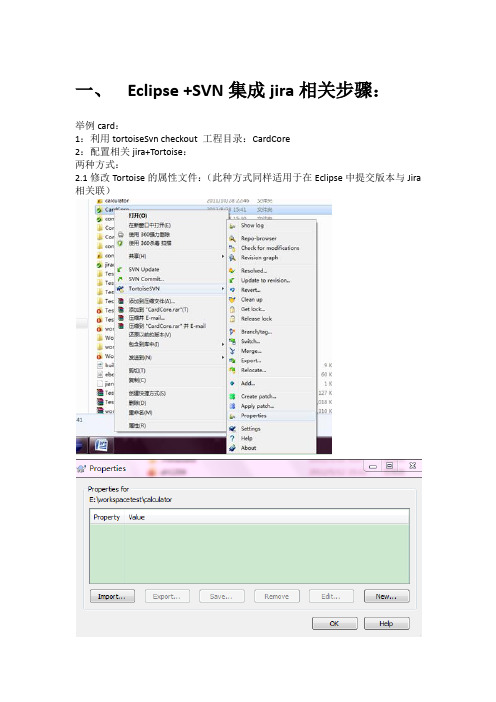
一、Eclipse +SVN集成jira相关步骤:举例card:1:利用tortoiseSvn checkout 工程目录:CardCore2:配置相关jira+Tortoise:两种方式:2.1修改Tortoise的属性文件:(此种方式同样适用于在Eclipse中提交版本与Jira 相关联)导入(import)svnjira的属性文件:如下图所示注意:上方里的CARD为jira项目里的键值,而不是项目名称2.2安装插件安装dotnetfx35.exe安装SvnPluginInstall.msi点击settings选择Issure Tracker Integration点击Add:Working Copy Path:输入本地的工作副本Parameters: 输入当前Jira的web地址如下图所示:3.通过TortoiseSvn提交相关修改的属性文件Commit4.通过Eclipse从svn导入project(CardCore)会看到在上图存在Jira Issue,提交相关内容,可与jira关联注意事项:1.项目开始时,选取专人将相应的属性文件(jiangxi_TortoiseSVN2Jira.svnprops)通过Tortoise导入,上传版本后,其他人员再从Eclipse中检出即可。
2.下面做法是不合适的:从Eclipse中checkout 副本后,在通过本地Tortoise修改相应的属性文件,在Eclipse中刷新当前版本,可能会因为版本的问题报错(too old),导致Eclipse中的project无法使用二、Tortoise切换SVN的URL1.江西原URL为:https://10.23.15.146:8443/svn/****2.江西现URL为:http://10.23.15.146:8080/svn/****3.通过TortoiseSVN切换URL方法:点击Relocate切换URL。
如何构建SVN服务器以及与myeclipse6.5集成进行开发
构建远程SVN服务器以及与myeclipse6.5集成一、下载必要的开发工具1、下载myeclipse6.5开发工具。
2、下载myeclipse6.5的SVN插件(site-1.6.5.rar)。
3、下载SVN服务器(SVN服务器.rar)。
二、构建SVN服务器2.1、安装SVN服务器首先安装以上的两个SVN服务器的安装包,一路NEXT到最后,若需要重启电脑则重启电脑。
2.2、window下SVN服务器的搭建在任意一个文件夹底下创建一个文件夹作为服务器文件夹(例如在F盘底下创建一个名字例如名为:svnserver)右击刚刚创建的文件夹,选择TortoiseSVN菜单下create repository here(在这里创建数据库),创建版本库成功后,系统会自动在这个文件夹底下自动创建多个文件夹。
点击create floder structure后再点击start Repobrowser进行浏览,点击OK按钮这里已经完成了SVN服务器的搭建,不过现在构建的服务器只能在本地进行访问,远程服务器无法进行访问。
2.3、window下构建远程SVN服务器1、打开我们前面创建的svnserver这个文件夹,打开config这个文件夹用记事本打开passwd文件夹在最后一行添加用户名和密码:Lzf = 123456Wangh=wangh...2、打开svn主配置文件svnserve.conf,找到其中的# password-db = passwd,将注释符号#和前面的空格去掉即可,保存退出(切记要把前面的空格也去掉,要不会报错)。
3、到此服务器配置结束,开始启动服务器。
4、启动svn服务,打开dos窗口找到我们安装subversion的文件的路径在CMD底下进入我们安装的这个文件夹的bin目录底下,再次输入svnserve.exe –d –r F:\svnserver这样就启动了我们远程SVN服务器,不过当前的这个页面不可关掉,否则远程SVN服务器还是无法访问。
MyEclipse配置及与SVN关联配置
一、安装SVN服务器及客户端1、服务器:本人用的是Setup-Subversion-1.6.6.msi,2、客户端:本人用的是TortoiseSVN-1.6.6.17493-win32-svn-1.6.6.msi及中文包LanguagePack_1.6.6.17493-win32-zh_CN.msi3、操作:一路next--->next--->.....--->finish。
最后安装之后的路径服务器端D:\Java_Web \SVN\Server;客户端D:\Java_Web\SVN\Client(这两个路径是自己事先建好,安装时选择的,为了管理方便)。
注意:中文包装完后,TortoiseSVN依然显示英文,需要设置一下就好了(刚开始我以为安装错了,又装了一遍,结果还是一样,最后重启系统依然如此,最后才搞明白怎么回事,⊙﹏⊙汗),TortoiseSVN--->右键--->Settings--->Language--->中文简体。
二、创建SVN库安装好软件后,使用TortoiseSVN图形化工具完成创建版本库。
我创建的库路径为:D:\Java_Web\SVN_Repository(先建立文件夹,然后在此文件夹下右键--->TortoiseSVN--->Create Repository here)三、文件配置进入SVN库,即D:\Java_Web\SVN_Repository,继续进入子目录conf,里边三个文件svnserve.conf,passwd,authz需要根据实际情况修改配置。
1、svnserve.conf把下面前面的#号去掉,修改如下:anon-access = noneauth-access = writepassword-db = passwdauthz-db = authz2、passwd增加用户,修改如下:[users]mm = 1233、authz修改如下:[groups]admin = mm[/]@admin = rw*= r四、启动服务两种方式,第一种每次启动都需要用命令行;第二种是将相应的服务加入系统,每次系统登录后自动启动,本人采用的是第二种方式。
MyEclipse集成SVN简单教程
一、将SVN插件集成到MyEclipse中集成方法有两种:1.直接复制jar包到MyEclipse插件目录。
解压site-1.6.17.zip文件得到如下文件夹图1。
解压得到文件图2。
MyEclipse9插件文件夹把解压site-1.6.17.zip下的featurse和plugins中的所有所有内容都复制到MyEclipse中对应的文件夹中。
复制完成后重启MyEclipse即可。
2.使用LINK文件方式。
把解压site-1.6.17.zip得到的文件夹移动到绝对路径无空格的目录中,如:D:\myeclipse9\SVN。
在MyEclipse安装目录的dropins下新建一个svn.link的文本文件,把插件的位置告诉给MyEclipse。
这么写:path= D:\\myeclipse9\\SVN。
设置完成后重启MyEclipse即可。
以上两种集成方法可以根据自己实际选择。
二、设置工程工作目录右键点击工程,选择Team -> Share Project:选中SVN,点击Next:选中“创建新的资源库位置”,点击Next:以haodafeng的个人目录为例,在位置框中输入“svn://218.249.118.226/aaic/11 Staff/haodafeng/”,点击Finish。
这步一定要注意设置资源库时一定要设置在自己的个人目录下,不要带工程名。
三、S VN中常见的图标含义::未做修改的目錄(本地和SVN服務器版本一致)。
:从服務器上準備刪除文件或目錄。
:未做修改的文件(本地和SVN服務器版本一致)。
:做过修改文件(本地和SVN服務器版本不一致)。
:未做版本控制的文件或者目錄。
:加鎖文件或目錄。
:只讀文件或目錄。
以上为常見圖標。
四、提交/更新文件或目錄:右擊文件或目錄:选Team→選擇更新/提交進行相應操作。
如下圖:五、工作中注意事項:在提交文件或目錄時,只提交涉及到自己新規/修改的文件或目錄,没有涉及到自己的切勿提交。
Eclipse中集成+JIRA
Eclipse 中集成 JIRA (HA) CHS 技术参考, 2011-01-05Author:YUCHENG HU, HA Websystems, Inc.备忘Copyright © HA WEBSYSTEMS 2006–2011. 版权所有URLs参考:技术支持:知识产权:HA WEBSYSTEMS (罕布什尔信息技术有限公司)及作者持有本文档的所有权相关工作:技术文档格式化版本摘要:N/A状态:N/AODT发行版本目 录1 新建仓库 (4)2 安装 JIRA 插件 (5)3 查找 JIRA 插件 (6)4 安装进程 (7)5 安装明细 (8)6 同意许可协议 (9)7 新建 JIRA 仓库 (10)8 JIRA 连接信息 (11)9 选择 Task List 列表 (12)10 问题过滤器 (13)11 单击编辑 (14)1新建仓库链接到一个 JIRA 仓库1. 打开 Task Repositories 界面,通过下面的路径:Window > Show View > Other and select Tasks -> Task Repositories。
2. 单击工具栏中的 'Add Task Repository' 图标。
2安装 JIRA 插件如果你的 Eclipse 中没有安装 JIRA 的组件,你可以在这里进行安装。
3查找 JIRA 插件在弹出的页面中,选择 JIRA 组件后单击【完成】按钮。
4安装进程单击 NEXT 进行 JIRA 的安装过程。
5安装明细安装明细,NEXT 继续。
6同意许可协议同意许可协议后,单击【Finish】 进行下一步的安装。
7新建 JIRA 仓库随后就是下载和安装,安装过程中需要重启 Eclipse, 可以按照默认的提示重启 Eclipse 就可以了。
在重启后,在继续单击添加任务仓库按钮。
你会看到 JIRA 已经被集成到 Eclipse 中了。
- 1、下载文档前请自行甄别文档内容的完整性,平台不提供额外的编辑、内容补充、找答案等附加服务。
- 2、"仅部分预览"的文档,不可在线预览部分如存在完整性等问题,可反馈申请退款(可完整预览的文档不适用该条件!)。
- 3、如文档侵犯您的权益,请联系客服反馈,我们会尽快为您处理(人工客服工作时间:9:00-18:30)。
JIRA-SVN-MYECLIPSE集成开发文档
一.目的
通过Jira管理需求和BUG,myeclipse集成插件,自动获取Jira分配的问题至myeclipse中,无需登录Jira,修改完BUG或开发完需求后,按Jira实例号提交代码,可以在Jira中查看每个BUG或需求都改动了哪些文件,方便记录和上线。
通过过程化管理,优化开发流程。
十.myeclipse10集成Jira
1.安装myeclipse-10.7.1
2.在myeclipse中集成SVN插件
3.运行myeclipse
选择mylyn的插件点OK
如果无法安装,情删除myeclipse安装目录下SVN中
JAR包
可以只安装
十一.myeclipse配置Jira
设置SVN提交属性右键点击工程名
设置下列属性
设置成功后,可以右键Team->显示属性,查看已设置的属性
在提交修改的文件到SVN 时,会显示输入Jira-ID , 在提交时,这个必须填写
设置Task repository
在Task List :右键new->Quey
自行添加筛选条件
双击每个任务可以查看,并提交修改
使用
右键点击问题,选择Start Work
此时Jira中会显示你已开始解决问题
开始代码修改
问题修改完成后,点击项目跟目录开始提交
提交完成后
点击此处
然后点击submit 更新Jira状态。
